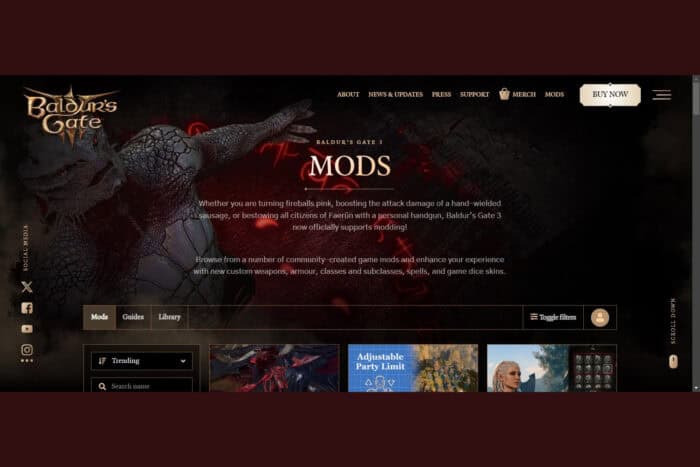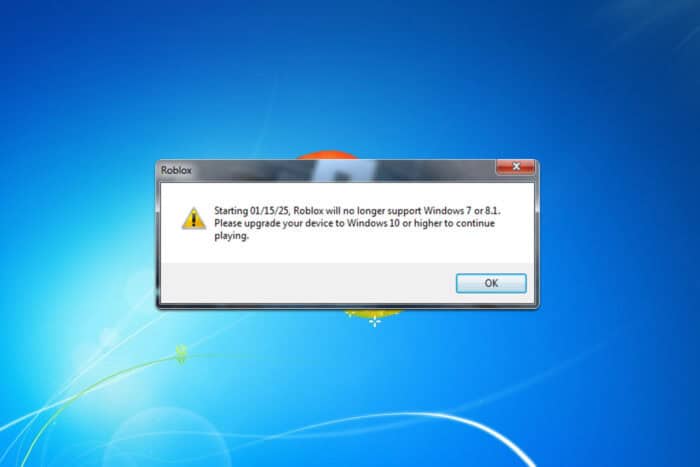5가지 일반적인 실수 – Filmora 멀티캠 편집 시 주의할 점
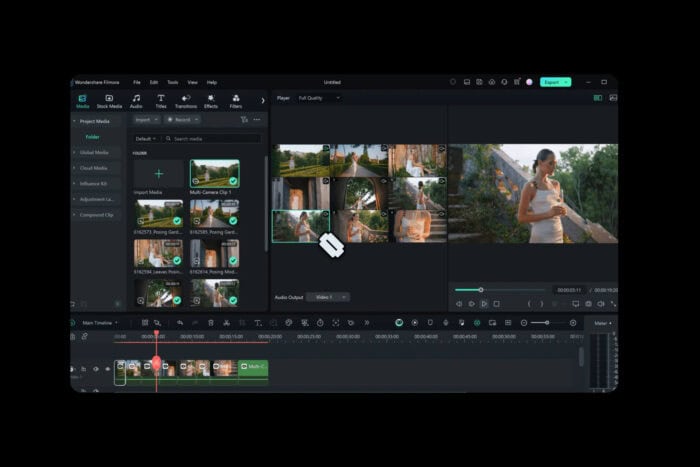 다양한 카메라로 촬영한 역동적이고 매력적인 비디오를 만들고 싶으신가요? 여러 대의 카메라로 촬영하고 Wondershare Filmora 멀티캠으로 편집하는 것은 훌륭한 아이디어입니다.
다양한 카메라로 촬영한 역동적이고 매력적인 비디오를 만들고 싶으신가요? 여러 대의 카메라로 촬영하고 Wondershare Filmora 멀티캠으로 편집하는 것은 훌륭한 아이디어입니다.
이 방법은 모든 장면을 완벽하게 동기화하여 전문가 수준의 비디오를 제작할 수 있게 해줍니다.
멀티캠 편집의 마법을 통해 카메라 앵글을 손쉽게 전환하고 비디오 콘텐츠에 적합한 최고의 클립을 얻을 수 있습니다.
하지만 Filmora 멀티캠은 간단하고 비디오 편집을 위한 매우 직관적인 기능을 제공하지만, 신입 사용자들은 항상 몇 가지 일반적인 실수를 저지릅니다.
걱정하지 마세요. 여기서 이러한 일반적인 실수와 그것을 피하는 방법에 대해 알아보겠습니다.
멀티캠 편집이란?
멀티캠 편집은 서로 다른 카메라에서 동시에 촬영한 동일한 행동을 통합하여 비디오를 편집하는 방식입니다.
모든 비디오 제작—콘서트, 뮤직 비디오, 인터뷰, 생중계 행사, 튜토리얼 등—은 멀티캠 제작입니다.
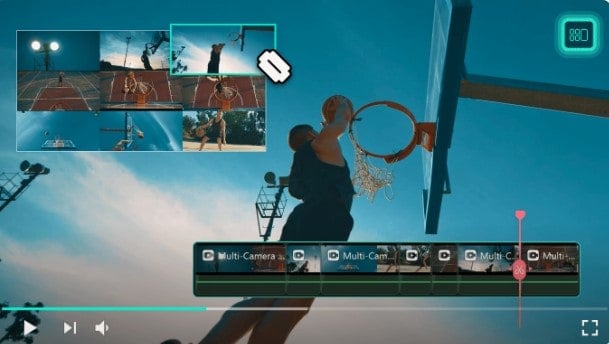 예를 들어, 콘서트에서 무대의 와이드 샷, 주 가수의 클로즈업, 드러머의 샷 사이 전환하는 것이 멀티캠 편집의 작용입니다. 이는 몰입감 있고 역동적인 시청을 가능하게 합니다. 이 방법을 통해:
예를 들어, 콘서트에서 무대의 와이드 샷, 주 가수의 클로즈업, 드러머의 샷 사이 전환하는 것이 멀티캠 편집의 작용입니다. 이는 몰입감 있고 역동적인 시청을 가능하게 합니다. 이 방법을 통해:
- 관객을 지루하게 하지 않도록 : 앵글의 변화는 관객 참여에 매우 중요합니다.
- 더 풍부한 이야기 전달 : 더 많은 앵글은 장면 렌더링의 다양한 형태나 요소에 더 많은 가능성을 제공합니다.
- 실수 수정 : 한 카메라 앵글에서 결점이 있는 경우, 다른 앵글로 쉽게 전환할 수 있습니다.
Filmora 멀티캠 사용 시 피해야 할 일반적인 실수
Filmora에서 여러 카메라를 편집하는 것은 쉽지만, 프로젝트를 한 단계 끌어올리기 위해 다음과 같은 일반적인 실수를 피해야 합니다:
1. 불충분한 카메라 동기화
이것은 Filmora 멀티캠을 사용할 때 초보자들이 가장 많이 저지르는 실수입니다. 영상이 제대로 동기화되지 않으면 컷이 어색하고 비전문적으로 느껴집니다.
비동기화된 오디오와 비주얼을 상상해 보세요—매우 큰 방해가 됩니다! 이는 가장 중요한 포인트일 수 있습니다.
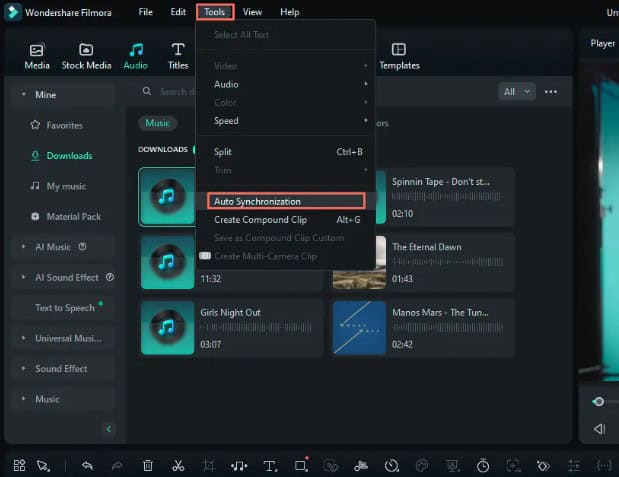 Filmora는 자동 동기화 기능을 제공합니다. 편집을 시작하기 전에 오디오 파형이나 타임코드를 사용하여 클립을 정확하게 정렬하고 있는지 확인하세요. 또한, 클랩을 통해 녹화 시작 시 명확한 오디오 스파이크를 생성하면 동기화를 쉽게 찾아낼 수 있습니다.
Filmora는 자동 동기화 기능을 제공합니다. 편집을 시작하기 전에 오디오 파형이나 타임코드를 사용하여 클립을 정확하게 정렬하고 있는지 확인하세요. 또한, 클랩을 통해 녹화 시작 시 명확한 오디오 스파이크를 생성하면 동기화를 쉽게 찾아낼 수 있습니다.
2. 갑작스러운 장면 전환
너무 다른 앵글로 점프 컷하면 종종 관객의 감각을 무너뜨릴 수 있습니다.
예를 들어, 사람의 눈의 극한 클로즈업에서 넓은 풍경의 샷으로 전환하는데 아무런 전환이 없다면, 이는 확실히 혼란스러운 효과와 비디오의 연속성을 방해할 수 있습니다.
동작 장면으로 컷을 하거나 (사람이 움직이고 있는 장면) 부드러운 크로스 디졸브를 사용하는 것이 좋습니다 (한 샷이 다음으로 서서히 사라지는 효과).
이런 기술들은 훌륭합니다. 이를 사용하여 더 매끄러운 전환을 이룰 수 있습니다.
3. 카메라 앵글 무시
여러 카메라로 동일한 장면만 촬영하는 것은 완벽한 영상을 잡기에는 비효율적입니다.
카메라 앵글을 선택적으로 활용해야 합니다. 구성, 프레임, 방향을 고려하지 않고 앵글을 전환하면 결과물이 혼란스럽고 아마추어틱할 수 있습니다.
 먼저 촬영 계획을 세우세요. 다양한 앵글—와이드 샷, 미디엄 샷, 클로즈업 등을 사용하여 시각적 흥미를 유도하고 장면의 다양한 요소를 강조할 수 있습니다.
먼저 촬영 계획을 세우세요. 다양한 앵글—와이드 샷, 미디엄 샷, 클로즈업 등을 사용하여 시각적 흥미를 유도하고 장면의 다양한 요소를 강조할 수 있습니다.
180도 법칙을 따라가는 것도 화면 방향을 일관되게 만드는 데 도움이 되는 훌륭한 원칙입니다.
4. 일관되지 않은 그래픽 및 효과
그래픽, 하단 텍스트(대화하는 캐릭터의 이름을 나타내는 텍스트) 및 효과를 통합할 때, 스타일, 배치 및 타이밍에 있어 모든 각도에서 일관되도록 해야 합니다.
변화가 있으면 비전문적으로 보이고 콘텐츠에서 주의를 분산시킬 수 있습니다.
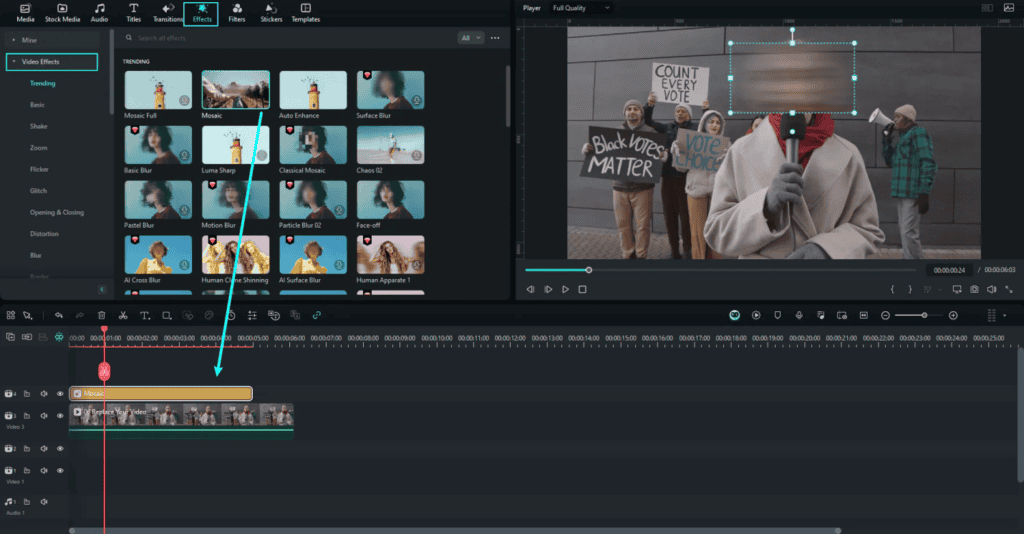 그래픽과 효과를 별도의 프로젝트에서 만들거나 Filmora의 내장 도구를 사용하여 생성한 후, 이를 멀티캠 시퀀스의 모든 트랙에 일관되게 적용하세요. 템플릿을 사용하는 것도 일관성을 유지하는 데 도움이 될 수 있습니다.
그래픽과 효과를 별도의 프로젝트에서 만들거나 Filmora의 내장 도구를 사용하여 생성한 후, 이를 멀티캠 시퀀스의 모든 트랙에 일관되게 적용하세요. 템플릿을 사용하는 것도 일관성을 유지하는 데 도움이 될 수 있습니다.
5. 나쁜 오디오 믹싱
여러 카메라에서 여러 오디오 소스가 있을 경우, 이들을 모두 동시에 사용하면 매우 혼탁하고 메아리치는, 명확하지 않은 소리가 발생할 수 있습니다.
이는 다른 마이크로폰 간의 거리가 다를 때 특히 진실합니다.
 각 섹션에 적합한 오디오 트랙을 선택하세요.
각 섹션에 적합한 오디오 트랙을 선택하세요.
일반적으로, 오디오 부분은 주요 대상에 가장 가깝게 촬영됩니다. 오디오 레벨을 믹싱하고, 소음을 줄인 후, Filmora 오디오 믹싱 도구를 사용하여 깨끗하고 전문가 수준의 소리를 만들어 보세요.
Filmora에서 완벽한 멀티캠 편집을 하는 방법
먼저 공식 웹사이트에서 Wondershare Filmora를 다운로드하세요. 새 프로젝트를 클릭하여 편집을 시작합니다.
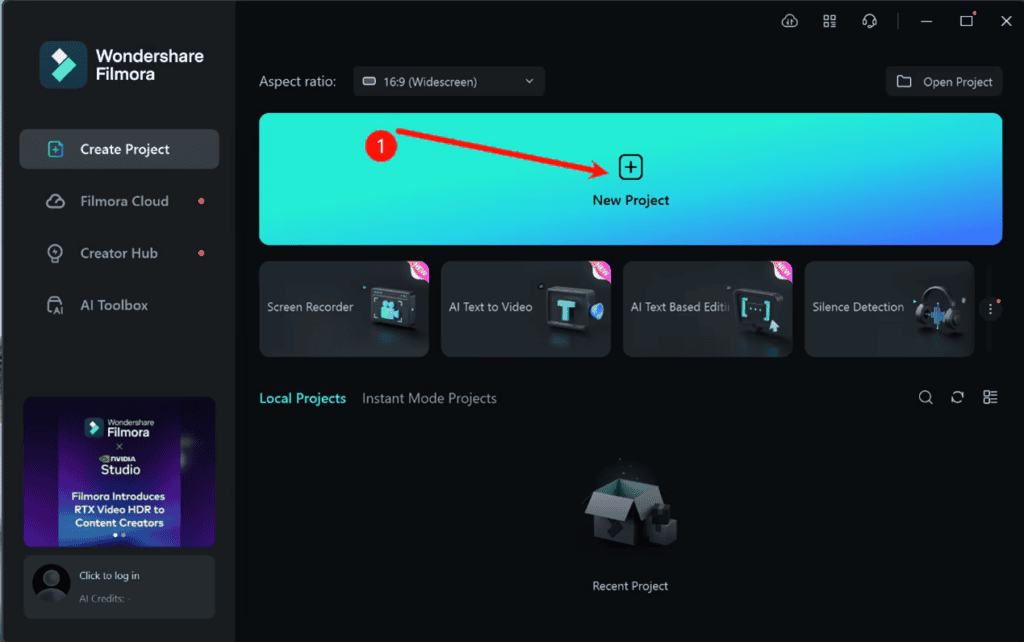
이제 가져오기를 클릭하여 Filmora에 영상을 추가하세요.
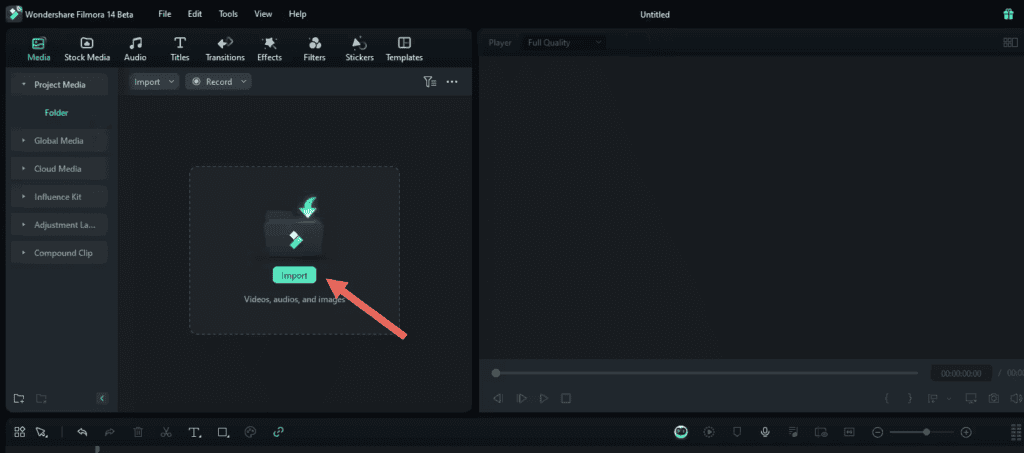
이제 타임라인에서 모든 영상을 선택한 후 마우스 오른쪽 버튼을 클릭하고 멀티카메라 클립 만들기 기능을 선택하세요.
이제 영상의 클립을 동기화하세요. 동기화 방법을 선택하세요.
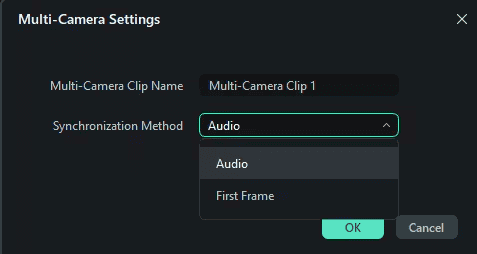
플레이어 창에서 “멀티카메라 보기 전환” 옵션을 활성화하세요. 이는 모든 카메라의 영상을 동시에 보기 원하며 최종 편집을 위한 영상을 찾을 수 있도록 해줍니다.
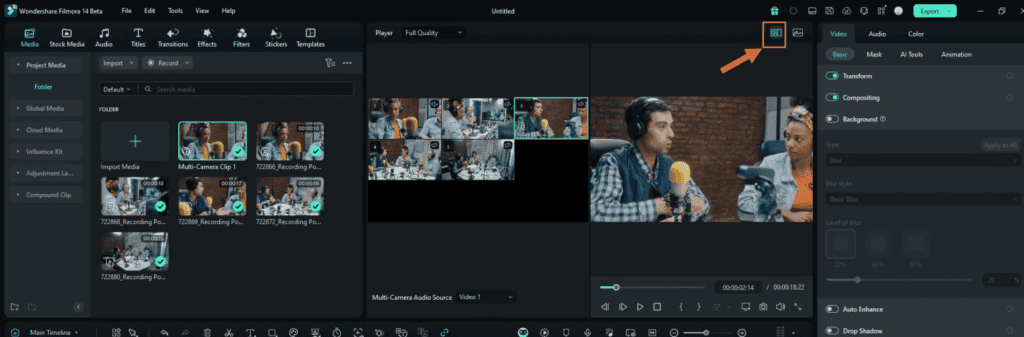
이제 멀티카메라 클립을 편집하세요. 재생을 시작하려면 스페이스바를 누르거나 플레이/중지를 선택하세요. 비디오가 재생되는 동안 멀티카메라 보기 화면을 클릭하면 타임라인이 원하는 카메라 앵글로 이동합니다.
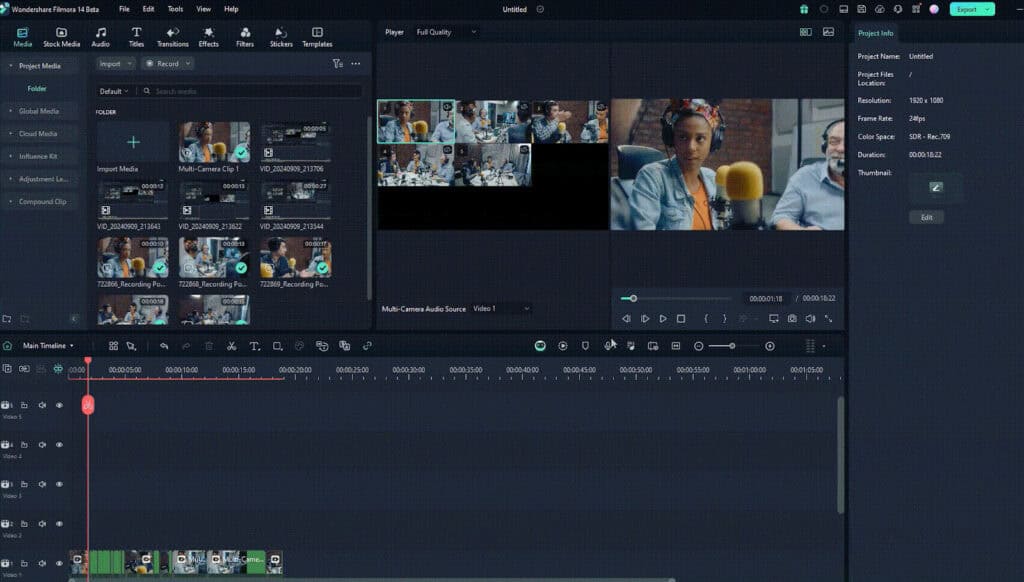 적절한 조정을 하고 영상에 대해 양방향 편집을 수행하세요.
적절한 조정을 하고 영상에 대해 양방향 편집을 수행하세요.
Filmora에는 멀티캠 비디오를 더욱 흥미롭고 전문적으로 만드는 데 도움이 되는 다양한 기능이 있습니다. 다양한 기능을 실험하여 영상을 더 시각적으로 매력적으로 만드세요.
이제 Filmora와 함께 피해야 할 일반적인 실수들을 배웠으니, 멀티캠 편집을 쉽게 할 수 있을 것입니다. 더 나은 비디오 콘텐츠를 만들기 위해 따를 수 있는 간단한 단계입니다.
결론
Filmora로 멀티캠 편집을 얼마나 쉽게 할 수 있는지 배웠으며, 멀티캠 편집을 사용할 때 모든 초보자가 저지르는 실수를 피하는 방법을 배웠습니다.
Filmora 멀티캠 기능은 사용하기 쉬우며, 비디오를 더욱 흥미롭게 만드는 데 훌륭한 경험을 제공합니다.
Filmora의 모든 최고의 기능을 배우고 멀티캠 영상을 작업할 때 신규 편집자가 저지르는 일반적인 실수를 피하세요.